

・

YouTubeで新しい動画を公開するたびに、チーム全員に迅速に通知を送ることができたら視聴者の反応を把握したり動画の分析をするのに便利ですよね。
この記事では、YouTubeとGoogle Chatを連携させることで、動画公開の通知を自動で受け取る方法を紹介します。ノーコードツールのYoomを使えば、エンジニアでなくても簡単にこの連携を実現できます。これにより、チーム内での情報共有がスムーズになり、視聴者の反応を迅速に確認することが可能です。
YouTube自体に動画公開の通知を受け取る機能がありますが、普段業務でGoogle Chatを使っている人やチーム全体で共有の認識を統一するには2つのアプリを連携させると便利です。
ほかにも、YouTubeとGoogle Chatを連携させるメリットがあるので2つご紹介します!
動画公開情報をGoogle Chat経由でチーム全体に共有することで、手動で共有するタイムラグがなくなり、公開直後の視聴者の反応をリサーチすることができます。
YouTubeチャンネルを運営する中で、動画を公開した後の視聴者の反応は公開時間・曜日などによる反応を検証するためにもとても重要です。しかし、手動でチームに公開情報を共有していると、その通知に時間がかかり、反応を素早く追うことが難しくなります。
YouTubeとGoogle Chatを連携すると、動画が公開されるとGoogle Chatで自動的に通知を送ることができます。これにより、チーム全員が迅速に情報をキャッチし、視聴者のコメントやリアクションに早期に対応できるようになります。たとえば、動画公開直後に多くの視聴者が動画の内容に興味を示している場合、それを把握して次のコンテンツ制作に生かせるチャンスが増えます。結果として、視聴者のニーズをタイムリーに把握することで、よりエンゲージメントの高い動画作りに一歩近づくことが期待できます。
Google Chatを通じてライバルチャンネルの活動情報をチーム全体で共有することで、競争相手の動向を迅速に把握し、次のアクションに役立てることができます。
YouTubeチャンネルを運営していると、自分たちの動画だけでなく、ライバルチャンネルの動向も気になりますよね。しかし、他のチャンネルの動向を常にチェックするのは時間がかかり、チーム全員で情報を共有するのも手間がかかります。そこで役立つのが、Google Chatとの連携です!
例えば、ライバルチャンネルの新しい動画が公開されたら、その情報を自動でGoogle Chatに通知する設定ができ、チーム全員がその情報を受け取ることができます。これにより、ライバルの動画内容や視聴者の反応を素早く把握し、次に打つべき手をチームで迅速に議論しやすくなります。また、ライバルがどのようなトピックに注目しているかを知ることで、自分たちのチャンネルの方向性や新しい企画のアイデアにつながる可能性もあります。こうして、常に競争相手の一歩先を行く戦略を練ると自身のチャンネル成長も期待できますね。
[Yoomとは]
ここからは、実際にYoomでYouTubeとGoogle Chatの連携を行っていきます。
今回のフローは「YouTubeに最新の動画が公開されたら、Google Chatに通知する」というものです。
プログラミングの知識は必要なく、2ステップで設定が完了します!
下のバナーの「試してみる」からテンプレートをコピーしておきましょう。
次に、Yoomとそれぞれのアプリを連携して、操作が行えるようにしていきます。
まずは基本的な設定方法を解説しているナビをご覧ください!
それではここから今回のフローで使用するアプリのマイアプリ登録方法を解説します。
YouTubeのアプリ登録方法は以下の手順をご参照ください。
次にGoogle Chatのマイアプリ登録を行います。
Yoomにログインしたら「マイアプリ」→「+新規接続」の順でクリックします。
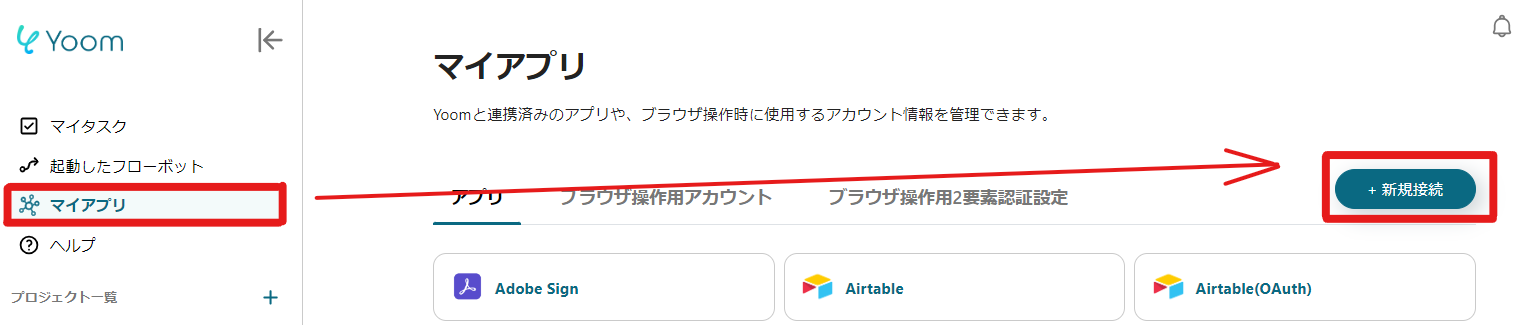
Google Chatと検索して、ログイン情報を入力していきます。
Google ChatをYoomと連携させるには、Google Cloud Platformの管理者権限が必要なので以下のリンクを参考にしてください。
アプリ連携ができたら、一覧にそれぞれアプリ名が並ぶので確認しましょう。
これで準備完了です!
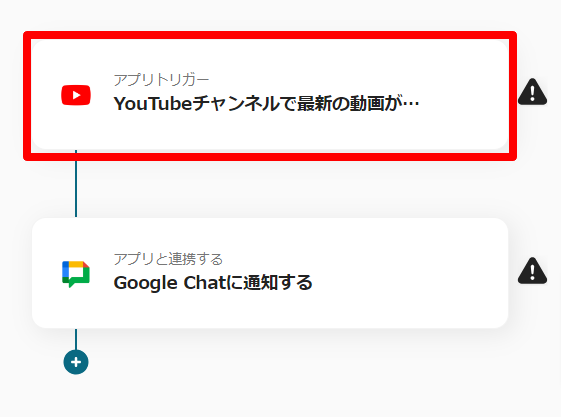
まず1番目のフロー「YouTubeチャンネルで最新の動画が公開されたら」をクリックします。
最初に連携したアカウント情報が反映されているので確認してください。
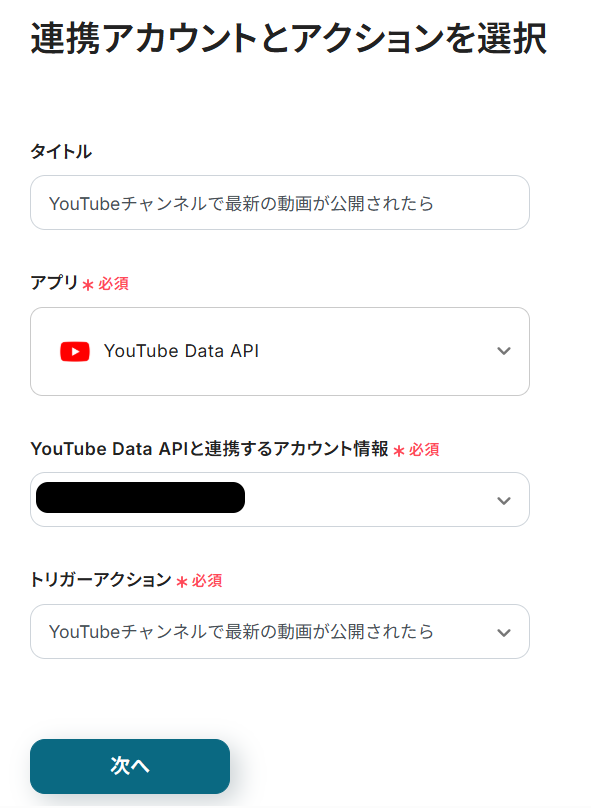
タイトルと、トリガーアクションは変更せず「次へ」をクリックしてください。
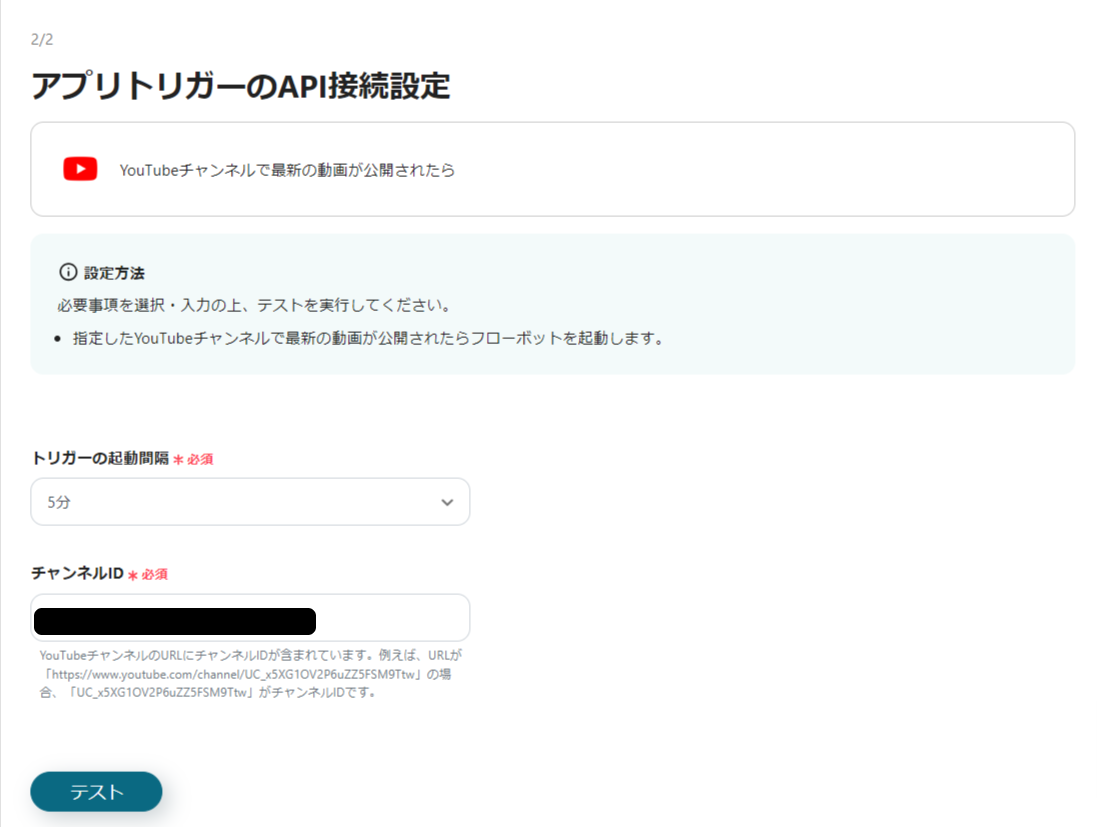
次はトリガーの設定とチャンネルIDの入力です。
「何分おきに指定したチャンネルで動画公開がないかどうかを確認する」という設定なので、ご自身の運営チャンネルのペースに合わせて設定をしてください。
それぞれ入力ができたら「テスト」をクリックしてエラーの有無を確認しましょう。
エラーについては以下を参照してください。
エラーが出なければ「保存する」をクリックして、トリガーの設定は完了です。
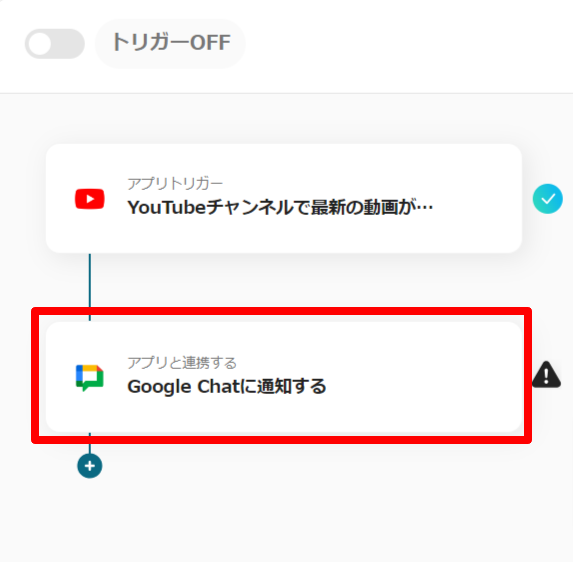
続いて2番目の設定です。
「Google Chatに通知する」設定をクリックして、YouTube同様にアカウントの情報を確認して「次へ」進みましょう。
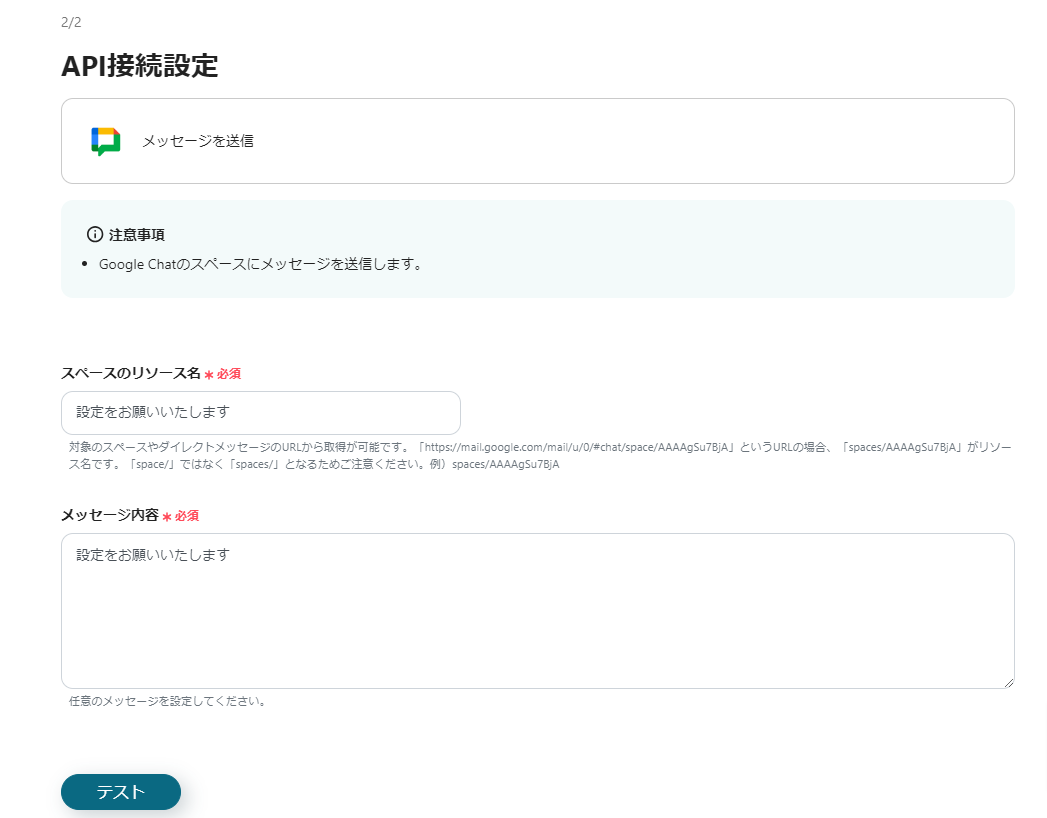
次の画面では、Google Chatに通知するための設定をします。
メッセージ内容には、チャンネル名などを書いておくと後々の通知がわかりやすくなるのではないでしょうか?
必要な情報を入力しておきましょう!
すべて入力ができたら「テスト」をクリックしてエラーが出ないかどうかを確認します。
問題がなければ「保存する」をクリックして設定完了です!
画面に出てくる項目に沿って入力をするだけで設定が完了しました。
最後にトリガーをONにしてフローボットを動かしましょう。
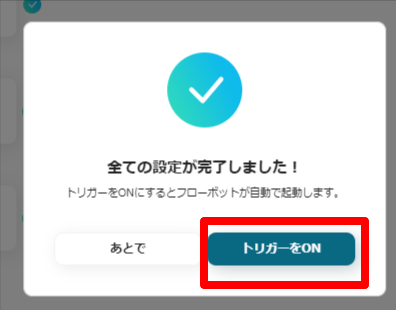
これで、指定したYouTubeチャンネルで動画公開されたらGoogle Chatで通知を受け取れるようになりました。
ほかにもYouTubeとGoogle Chatを使った自動化の例がYoomにはたくさんあるので紹介します。
1.動画の公開だけではなく、前日のYouTubeのチャンネルレポートもGoogle Chatに通知させることができます。データ収集の手間が省けるので、マーケティング戦略が効率的になりそうですね。
2.YouTubeのチャンネルレポートをGoogleスプレッドシートに自動で追加することができます。情報をまとめる手間が省け、分析がしやすくなるのではないでしょうか?
YouTubeとGoogle Chatを連携することで、動画公開の通知を自動で受け取ることができます。これにより、チーム内での情報共有がスムーズになる上に、ライバルチャンネルの動向も迅速に知ることができます。Yoomを使えば、ノーコードで簡単にこの連携を実現でき、従来のAPI連携方法と比べて多くのメリットがあります。ぜひ、この方法を試してみて、チャンネル運営を効率化させてください。
